
  |  | ||
Vous pouvez accéder aux fonctions avancées en appuyant sur les touches de fonction qui leur sont attribuées. Procédez comme suit pour modifier les fonctions avancées attribuées aux touches de fonction.
Selon le type de fonction avancée, l'affectation s'effectue d'une des façons suivantes :
Fonctions avancées de Type-J *1
Une touche de fonction est attribuée aux Fonctions avancées de Type-J *1. Même si plusieurs fonctions avancées de Type-J *1 sont installées, vous ne pouvez pas leur attribuer de touches de fonction séparément.
Si plusieurs fonctions avancées de Type-J *1 sont installées, vous pouvez définir leur priorité d'activation. Pour plus d'informations, voir « Définition de la priorité ».
Fonctions avancées de Type-C *2
Si plusieurs fonctions avancées de Type-C *2 sont installées, vous pouvez attribuer une touche de fonction à chacune.
*1 Application d'architecture de logiciel embarqué, version langage Java
*2 Application d'architecture de logiciel embarqué, version en langage C
Affichez l'écran du menu de configuration de Web Image Monitor.
Dans la section « Paramètres Fonctions avancées », cliquez sur [Modifier l'attribution].
Les touches de fonction actuellement attribuées sont affichées sur la droite de la liste, sous « Attribué à ».
Pour plus d'informations sur les éléments de l'écran Changer allocation, voir « Écran Changer allocation ».
Sélectionnez la fonction avancée dont vous voulez modifier la touche de fonction allouée. Cochez la case d'option de la section « Sélection ».
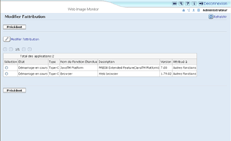
Cliquez sur [Modifier l'attribution].
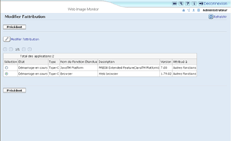
L'écran de modification des attributions de touches de fonction s'affiche.
Activez la case d'option de la touche de fonction que vous voulez attribuer parmi les éléments « Nouveau : ».
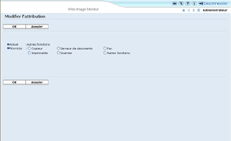
Cliquez sur [OK].
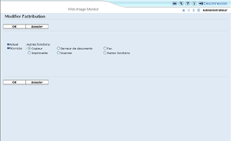
Si vous cliquez sur Annuler, l'écran Modifier l'attribution s'affiche de nouveau, et les modifications apportées aux attributions de touches de fonction ne sont pas appliquées.
Si la nouvelle touche de fonction attribuée est [Autres fonctions] et que d'autres fonctions avancées lui sont déjà attribuées, un écran permettant de modifier leur ordre s'affiche. Passez à l'étape 7.
Si la nouvelle touche de fonction attribuée n'est pas [Autres fonctions], les modifications apportées à l'attribution de touches de fonction sont appliquées et l'écran Modifier l'attribution s'affiche de nouveau. Passez à l'étape 9.
Cliquez sur la fonction avancée dont vous voulez modifier l'ordre, de façon à la mettre en surbrillance, puis déplacez-la en cliquant sur [Début], [Remonter], [Descendre] ou [Bas].
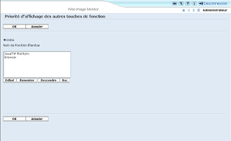
L'ordre défini ici est affiché dans l'écran Autres fonctions qui s'affiche lorsque vous alternez entre les fonctions avancées. Pour plus d'informations, reportez-vous au Manuel des paramètres des fonctions étendues pour le périphérique.
Cliquez sur [OK].

L'écran Changer allocation s'affiche à nouveau.
Assurez-vous que l'attribution modifiée est bien indiquée sous « Attribué à », puis appuyez sur [Précédent].
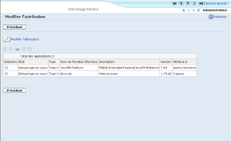
![]()
Pour pouvoir configurer [Modifier l'attribution], vous devez vous connecter en tant qu'administrateur. Pour plus d'informations, voir « Connexion en tant qu'administrateur ».
Si le panneau de commande du périphérique comporte une touche [Programme enregistré], vous pouvez lui attribuer des fonctions avancées.
Si plusieurs fonctions avancées sont installées, utilisez la touche [Programme enregistré] pour différents types de fonctions avancées.
Vous ne pouvez pas sélectionner de fonctions avancées n'exigeant pas l'attribution de touches de fonction ou auxquelles il est impossible d'attribuer des touches de fonction.
Le nombre et le nom des touches de fonction varient selon le périphérique utilisé.
Les modifications d'attributions sont appliquées après le redémarrage (mise hors tension puis sous tension de l'appareil).